電腦離線重裝win10系統圖文詳解
 2019/11/06
2019/11/06
 804
804
電腦怎么離線重裝系統?真的能夠實現離線重裝系統嗎?這種操作的確可以,但是需要提前在聯網狀態下下載一個離線安裝包,最后才可以進行離線重裝。如果你也有興趣的話,就跟著小編一起學習如何離線重裝win10系統吧。
注意事項:
提前在黑鯊裝機大師官網上下載軟件,打開之前要記得將所有的殺毒軟件關閉,以免重裝失敗。而且需要提前下載一個離線安裝包,并不是一開始就進行離線安裝的。
準備工具:
1. 黑鯊裝機大師
2. 一臺正常使用的電腦(前期需要在聯網狀態下下載文件)
具體步驟:
1.在黑鯊界面之中點擊“一鍵裝機”下的“離線版制作”開始進行操作。
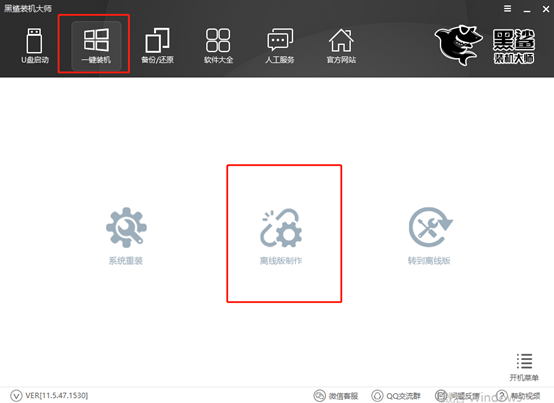
2.在以下界面中根據自己需要選擇win10系統文件進行下載,最后點擊“瀏覽”尋找文件保存位置。
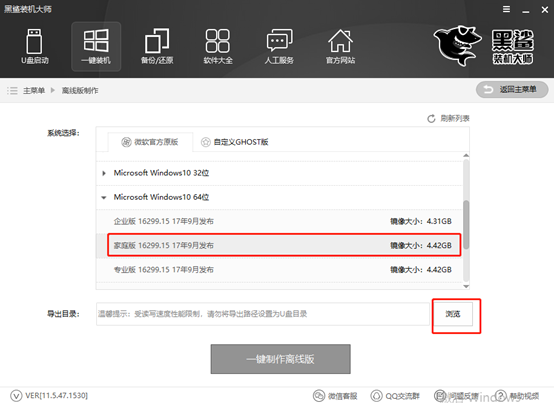
4.根據自己需要開始選擇離線安裝包的保存位置,最后點擊“確定”即可。
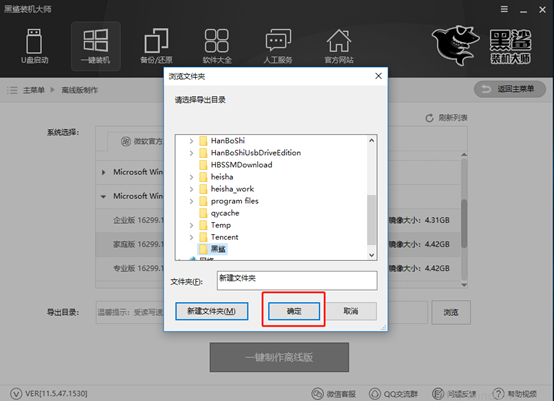
此時電腦重新回到離線版制作的主界面,再次確認選擇的系統文件和導出目錄的位置無誤后點擊“一鍵制作離線版”即可。
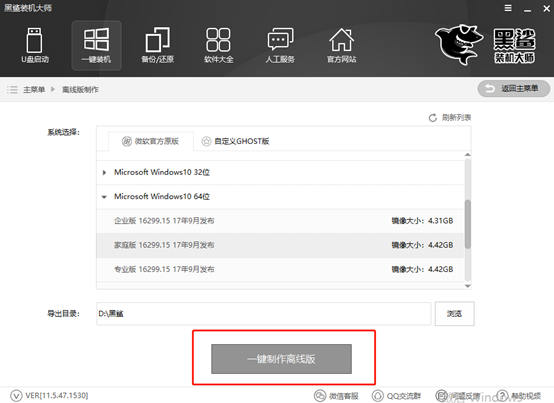
5.此時電腦進入自動下載系統文件的狀態,此過程無需我們手動操作,請大家耐心等待一段時間即可。

6.經過一段時間的等待之后,離線壓縮包終于下載完成。此時黑鯊會彈出以下提示窗口,直接點擊“立即查看”找到壓縮包的位置。
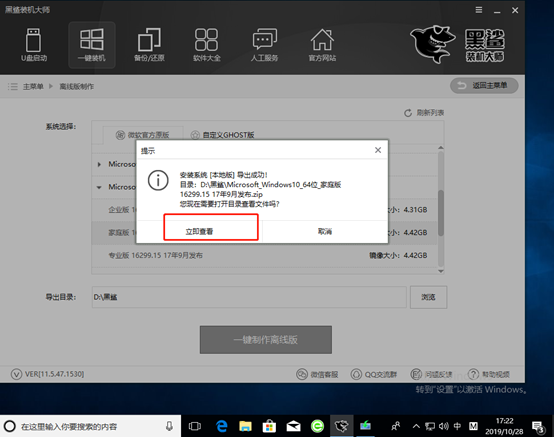
7.此時打開文件位置之后,對壓縮包開始解壓操作,最后雙擊打開其中的黑鯊應用程序,此時電腦處于離線狀態,可以開始進行離線重裝。
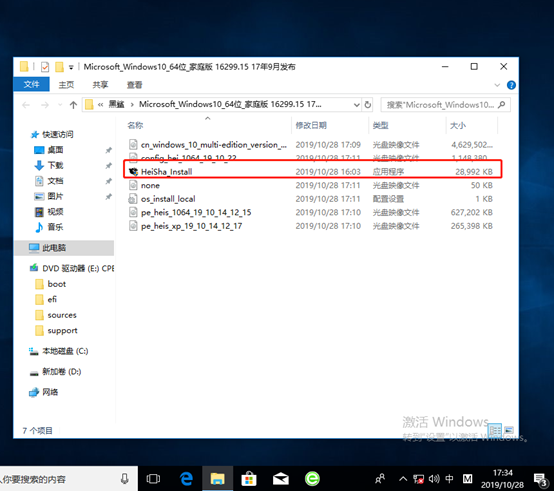
8.此時在離線版的黑鯊界面中,我們可以根據自己需要勾選重要的文件進行備份,最后點擊“安裝系統”。
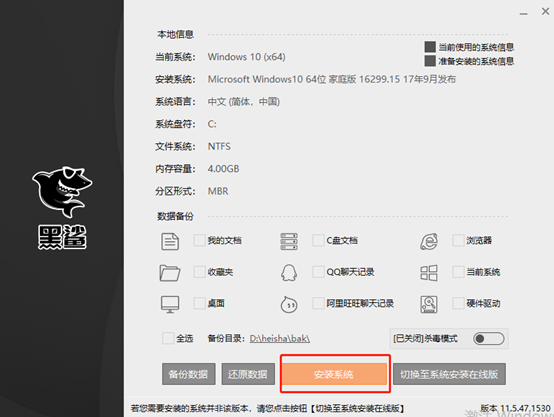
9.此時電腦會自動進入一個階段的系統部署安裝狀態,同樣無需我們手動進行操作。等待一段時間之后在電腦彈出的提示窗口中點擊“立即重啟”電腦。
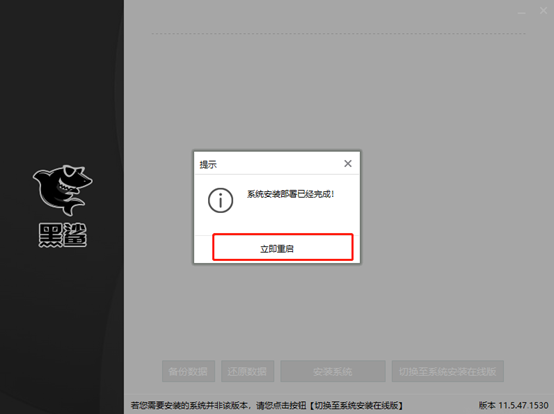
電腦成功重啟之后,此時會進入windows啟動管理器界面,直接選擇其中的原版離線安裝模式回車進入。
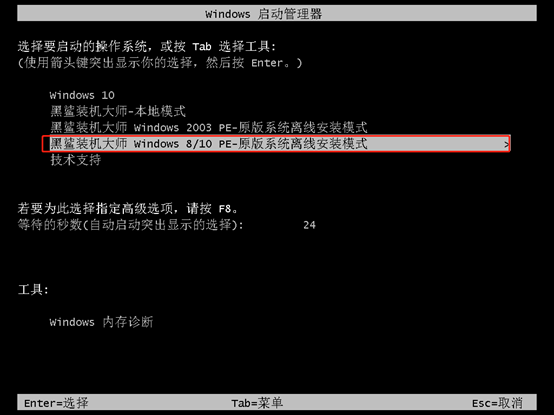
10.經過以上的操作步驟電腦可以成功進入黑鯊PE系統,桌面會自動彈出黑鯊裝機工具并且自動為我們進行安裝win10系統,耐心等待安裝完成即可。

經過一段時間的等待win10系統終于安裝完成,此時黑鯊會彈出提示窗口,直接點擊“立即重啟”即可。
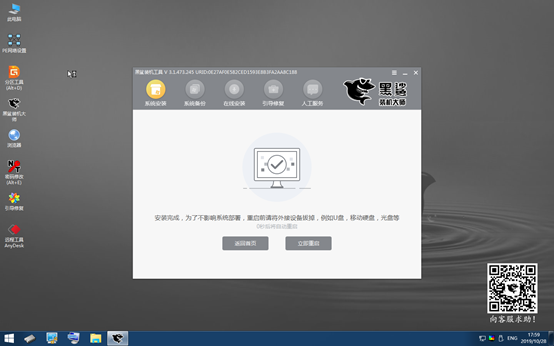
經過多次的重啟部署安裝系統,電腦最終進入win10桌面,此時電腦成功離線安裝win10系統。
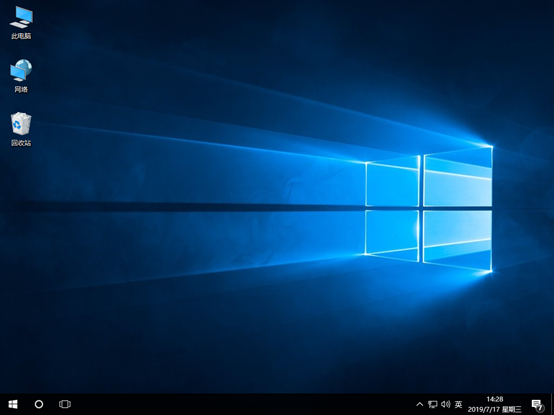
以上就是本次小編為大家帶來的電腦離線重裝win10系統圖文詳解,希望此篇教程可以給大家帶來幫助,更多精彩內容請大家關注黑鯊裝機大師官網。
